Soru: PDF’ten Word’e dönüştürme nasıl (Çözüm)
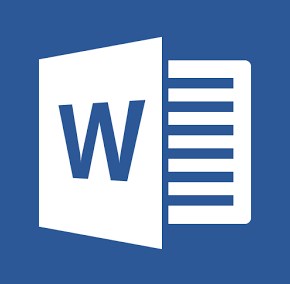
Word dökümanlarını PDF hâlinde kayıt etmek oldukça basit bir işlem fakat PDF’ten Word’e dönüştürme için maalesef aynısını söyleyemiyoruz.
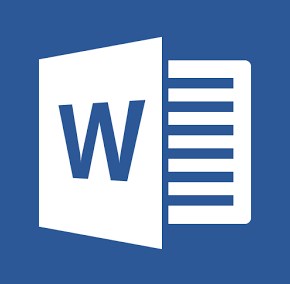
Aslında hızlı bir şekilde PDF dosyalarındaki yazıları kopyalayıp Microsoft Word programı içine yapıştırabiliyoruz fakat bu ideal bir çözüm değil. Üstelik böyle yaptığınızda yazılarda bozulmalar da yaşanabiliyor. Bunun yerine Foxit Reader ya da UniPDF programlarını kullanarak hızlı şekilde PDF dosyalarınızı Word yapabilirsiniz.
Foxit Reader ile PDF’ten Word’e dönüştürme
Tamamen ücretsiz olarak indirip kullanabileceğiniz Foxit Reader, en başarılı PDF programı diyebiliriz. Programı kurduktan sonra açın ve ardından da Word’e çevirmek istediğiniz PDF dosyasını seçin. Bunu yaparken iki aşama izleyeceğiz ve ilkinde PDF dosyanızı yazı formatına çevirmeniz, ardından Word’e aktarmanız gerekiyor.
Programda PDF dosyanızı açtıktan sonra sol üst menüde yer alan File seçeneğine tıklayın ve buradan Save As (Farklı Kaydet) opsiyonunu seçin. Dosya kaydetmek için size çeşitli seçenekler sunulacakken, bunların arasından .txt formatını seçin ve kaydedin.
İkinci işlem olarak Word’ü açın ve yine sol üstten ‘Aç’ kısmını seçerek biraz önce .txt olarak kaydettiğiniz yazıları bulun. Artık PDF dosyanızdaki yazıları Word’de görüntüleyip düzenleyebileceksiniz. Elbette bu noktada bazı sorunlar oluyor çünkü arada ekstra boşluklar, yanlış eklenen yazılar bulunabiliyor. Dolayısıyla birkaç dakikanızı düzenlemekle geçirebilirsiniz. İşlem tamamlanınca, Word dosyanızı tıpkı normalde yaptığınız gibi kaydedin ve hepsi bu kadar, artık PDF’iniz Word’e dönüştü.
UniPDF ile dönüştürün
Foxit Reader harika bir program fakat sadece tek bir PDF’i Word formatına çevirebiliyor fakat birden fazla dökümanı çevirecekseniz, UniPDF bu tip işlemler için daha ideal diyebiliriz. Başlamadan önce Settings sekmesine girerek ayarları yapın ve PDF dosyası için kayıt uzantısı olarak .rtf veya .doc seçimi yapın. Ardından ana menüye gelin ve sol altta bulunan Add tuşuna tıklayarak dosyalarınızı eklemeye başlayın.
Aynı zamanda dosyaları sürükleyip bırakabilirsiniz ve her iki şekilde de, UniPDF ile aynı anda birden fazla hatta onlarca PDF dosyasını Word’e dönüştürme imkanınız var. Ayrıca bu program Word’ün dışında dosyaları fotoğrafya, yazı tabanlı dosyalara veya HTML dosyalarına da çevirebiliyor.




